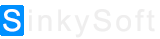如何将照片从Android设备传输到Windows PC
点击率:4723 来源: 作者: 发布日期:2022-10-13
多年来,你可能在Android手机上拍摄了数千张照片。现在,你想把它们复制到你的计算机上进行编辑,或者只是保持它们的安全。没问题。你可以用几种不同的方法来实现这一点。传送照片的最简单方法是直接从手机复制照片。为此,请将手机插入PC上的USB端口。在手机上,从屏幕顶部向下滑动,直到看到USB连接选项。它可能会告诉您,它当前正在通过USB为您的设备充电。点击该设置并将其更改为“文件传输”。
接下来,打开Windows PC上的文件资源管理器并导航到Android设备。向下搜索“内部存储”或“内部共享存储”文件夹到DCIM子文件夹,然后打开“相机”文件夹。你应该在这里看到手机的所有照片。在文件资源管理器中打开另一个窗口,指向电脑上的本地文件夹。然后,您可以将手机中的照片复制、粘贴或拖放到电脑中。
您还可以使用Windows photos应用程序从手机导入照片。在电脑上打开应用程序。单击“导入”按钮,然后选择“从连接的设备”选项。选择您的Android手机,并允许应用程序从设备生成所有照片。单击“更改目的地”链接,选择其他文件夹以导入照片。单击Select的下拉菜单,然后选择All items的选项。选中“导入后删除原始项目”复选框以从手机中删除照片。准备就绪后,单击导入按钮。
首先,确保手机上的照片正在备份并同步到Google photos。打开照片应用程序。轻触个人资料图标,然后选择照片设置。选择备份和同步,并确认已打开备份和同步开关。此外,确保你的谷歌云存储空间足够容纳所有照片。您还可以更改上载大小,以压缩格式上载照片,以节省空间。浏览并登录计算机上的谷歌照片网站。你应该会看到从你的Android手机同步的照片。现在假设您要将所有照片下载到PC。选择第一张照片,按住Shift键,然后选择最后一张照片。单击右上角的三点图标,然后选择下载。您的照片将作为ZIP文件保存在默认的Download文件夹中。
如果您已经在Windows中使用Microsoft OneDrive,这里有一个有用的选项。如果您尚未在Android手机上安装OneDrive应用程序,请执行此操作。打开应用程序并使用你的Microsoft帐户登录。轻触底部的照片图标。轻触Camera upload(相机上载)选项,然后轻触Turn On(打开)按钮。然后翻转相机上传开关。
上一篇:TikTok是一个误报雷区 下一篇:网络浏览器需要停止尝试成为所有人的一切